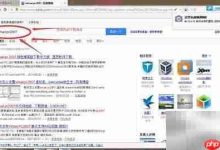选对图表类型和正确输入数据是Excel图表制作的核心。首先选定包含标题的数据区域,通过“插入”选项卡选择推荐或手动挑选图表类型,如柱状图用于类别比较、折线图展示趋势、饼图显示比例、散点图分析关系。生成图表后,利用“图表元素”“图表样式”等工具优化标题、轴标签、图例及数据标签,调整颜色、字体、间距,精简冗余元素,提升专业度。为增强表现力,可使用次坐标轴、辅助线和数据标签;建立自定义模板以统一风格。动态图表则通过数据透视表、切片器、时间轴或函数实现交互,让用户自主筛选数据,VBA可实现更复杂控制。最终目标是让图表清晰传达数据背后的信息,实现高效的数据沟通。

Excel图表制作,说白了,就是把一堆数字变成能一眼看懂的图像。核心在于两点:选对图表类型和正确地把数据喂给它。一旦掌握了这两个关键,再经过一些细致的调整,你的数据就能开口说话了。这不仅仅是技术操作,更是一种数据沟通的艺术。
解决方案
当我们着手制作图表时,第一步自然是选定数据源。这看似简单,但很多人会在这里犯错,比如选了不必要的汇总行,或者遗漏了关键的标题列。我的习惯是,先框选好要可视化的那部分数据,包括行标题和列标题,这能省去后续很多麻烦。
接着,进入“插入”选项卡。Excel很聪明,它会根据你选定的数据推荐一些图表类型。我通常会先看看“推荐的图表”,它往往能给出不错的起点。如果推荐的不合心意,那就可以在左侧的各种图表类型中手动挑选了,比如柱状图、折线图、饼图、散点图等等。点击你中意的图表,它就会出现在你的工作表上。
图表生成后,它通常还只是个“毛坯”。我们需要对其进行精装修。右侧的“图表元素”、“图表样式”和“图表筛选器”是常用的工具。我个人最喜欢调整的是图表标题——一个清晰、概括性的标题能瞬间提升图表的专业度。轴标题也很重要,别让读者去猜X轴和Y轴代表什么。图例的位置和样式也值得花时间调整,有时候,一个简洁的图例比一个冗长的好得多。
更进一步,你可以双击图表中的某个数据系列(比如柱子或线条),右侧会弹出“设置数据系列格式”的面板。在这里,你可以调整填充颜色、边框、阴影,甚至添加数据标签。我常会调整柱子的间距,让图表看起来更疏朗,或者改变线条的粗细和标记点样式,以突出关键数据。对于需要展示两种不同量纲数据的情况,次坐标轴(辅助轴)是个救星,它能让两组数据在同一个图表里和谐共处,但这需要一些经验来避免视觉上的混乱。

如何为你的数据挑选“最佳拍档”——图表类型选择策略?
选择图表类型,在我看来,是数据可视化的灵魂所在。它不是简单的喜好问题,而是要看你到底想通过数据传达什么信息。
- 要比较不同类别的数据? 柱状图和条形图是首选。比如,不同产品线的销售额,或者不同区域的业绩表现。它们能清晰地展现各项之间的差异。我见过太多人试图用饼图来比较十几个类别,结果就是一张五颜六色的灾难,完全看不出什么。饼图其实只适合展示部分占整体的比例,而且最好类别不要超过5-7个,否则就很难辨识了。
- 想看数据随时间变化的趋势? 折线图几乎是唯一的答案。股票走势、气温变化、网站流量,折线图能完美地勾勒出它们的起伏和规律。多条折线可以用来比较不同对象的趋势。
- 需要展示各部分占总体的比例? 饼图在类别少且差异明显时表现不错。但如果类别太多或数值接近,我更倾向于使用堆积柱状图,它在比较各部分比例的同时,还能兼顾总量。
- 想探究两个变量之间是否存在关系? 散点图是你的好帮手。比如,广告投入和销售额之间是否有正相关?散点图能直观地展示出这种分布模式。
- 还有一些进阶的,比如箱线图(用于展示数据分布的统计特征)、雷达图(用于多维度性能比较),这些在特定场景下有奇效,但日常使用频率相对较低。 我的经验是,在选择前先问自己:这个图表要回答什么问题?这个问题决定了图表的类型。
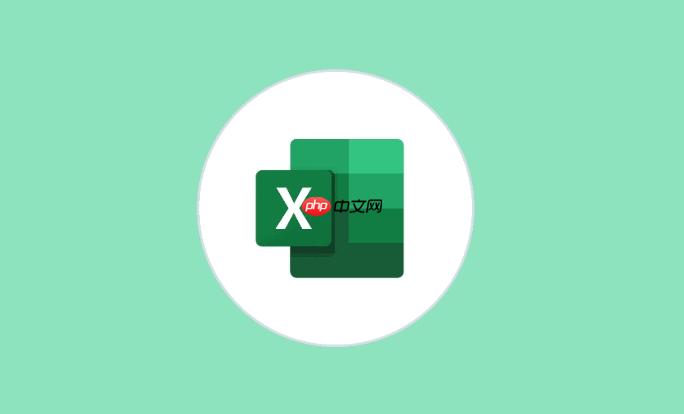
告别“Excel默认色”:图表美化与专业化进阶技巧
Excel默认生成的图表,说实话,有点像刚出厂的素车,虽然能开,但总觉得少了点个性与专业。图表美化,远不止是让它好看,更重要的是提升信息传达的效率和专业度。
- 配色方案的艺术:别再用Excel自带的那些“彩虹色”了。一套协调且有意义的配色能让图表瞬间高大上。我通常会选择一些企业品牌色,或者从网上找一些专业的配色网站(比如Adobe Color)来获取灵感。用深色突出重点数据,用浅色作为背景或次要信息。有时候,只用一种主色调,通过深浅变化来区分不同系列,效果反而更简洁有力。
- 字体的选择与排版:图表中的字体应该清晰、易读。宋体、微软雅黑、思源黑体这类无衬线字体是我的首选。字体大小也要注意,标题可以大一些,轴标签和数据标签则要适中。避免使用过多字体种类,通常一到两种就足够了。
- 精简元素,突出重点:很多时候,图表看起来杂乱,是因为包含了太多不必要的元素。比如,冗余的网格线、过多的图例、不必要的背景填充。我的习惯是,能删则删,只保留那些对理解数据至关重要的元素。如果图例的含义在轴标签或标题中已经很明确,那图例就可以考虑省略了。
- 巧妙运用辅助线和数据标签:在折线图中,适当的辅助线(比如平均线、目标线)能帮助读者快速理解数据的表现。数据标签则可以直接显示数值,省去了读者对照坐标轴的麻烦,但在数据点过多时,要小心别让标签堆叠起来。
- 图表模板的建立:如果你经常制作同一类型的图表,或者需要保持报告的统一风格,不妨花点时间制作一个自定义的图表模板。这样,下次只需要点击“更改图表类型”中的“模板”选项,就能一键应用你的专业样式,效率会大大提升。
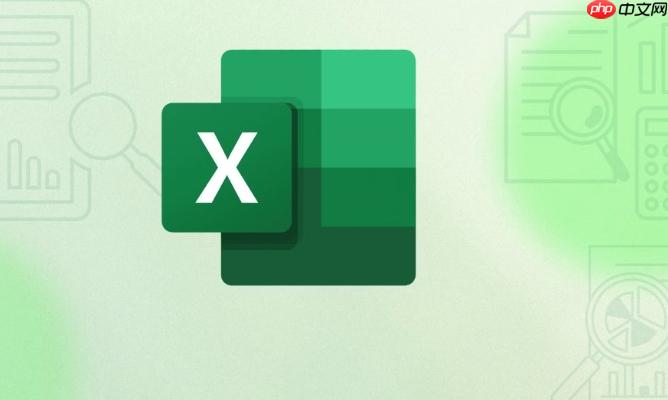
让数据“动”起来:Excel动态图表与交互式呈现
静态图表固然能展示某一时刻的数据快照,但如果想深入探索数据背后的故事,或者让受众能自主地进行数据筛选和分析,动态图表就显得尤为重要了。
- 数据透视表与数据透视图:这是Excel中最基础也最强大的动态图表组合。当你基于数据透视表创建图表时,只要改变数据透视表的筛选条件或布局,图表就会自动更新。这是我做交互式报告最常用的方法,因为它几乎不需要写公式,操作直观。
- 切片器与时间轴:配合数据透视表或Excel表格(需要转换为“表”),切片器和时间轴能提供非常友好的交互体验。它们就像一个个按钮,用户点击不同的选项,图表就会实时响应,展示对应的数据。比如,你可以用切片器按地区筛选销售数据,用时间轴按年份或季度查看趋势。
- 利用函数构建动态数据源:对于更精细的控制,可以结合、、、等函数来定义动态的图表数据源。例如,你可以设置一个下拉列表(数据验证),用户选择不同的产品,图表的数据范围就通过这些函数自动调整,显示对应产品的销售趋势。这需要对Excel函数有一定理解,但实现的效果非常灵活。
- VBA宏的引入(高级):如果上述方法都无法满足你的复杂需求,VBA宏可以让你对图表进行编程控制。比如,实现自定义的动画效果、根据特定条件自动切换图表类型,或者创建更复杂的交互界面。但这已经超出了普通用户的范畴,需要一定的编程知识。 我的看法是,动态图表的核心在于赋予用户探索数据的能力。它不再是被动地接收信息,而是主动地与数据对话。这不仅提升了报告的吸引力,也极大地增加了数据的实用价值。当然,设计动态图表时,也要注意界面的简洁性和操作的直观性,避免过度复杂反而让用户望而却步。

 路由网
路由网